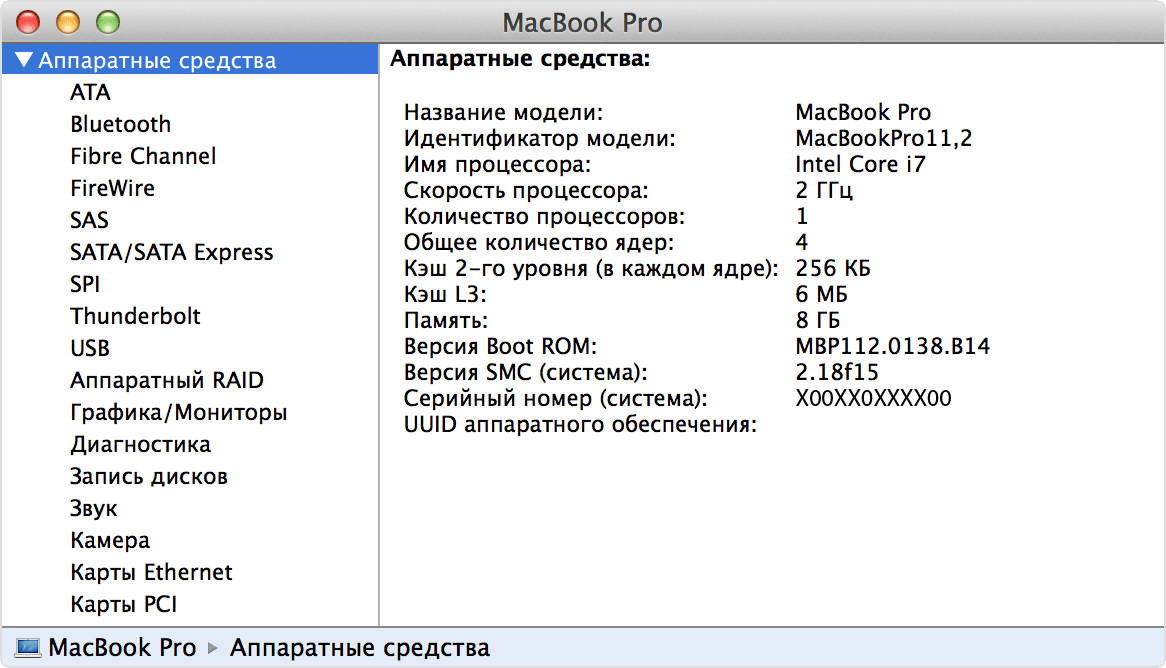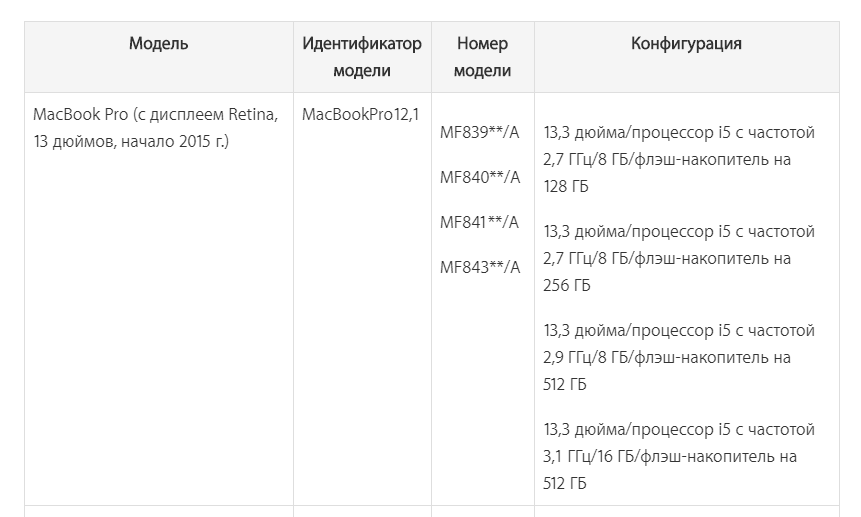Содержание статьи
- Как определить или найти модель Mac?
- Вариант 1 — в меню «Об этом Mac».
- Вариант 2 — в системном отчете
- Чтобы найти модель MacBookPro
- Чтобы найти модель MacBookAir
- Чтобы найти модель iMac
- Чтобы найти модель Mac mini по ее идентификатору
- Чтобы найти модель Mac Pro по ее идентификатору
- Вариант 3 — на странице Apple Check your Support Coverage.
Знание модели вашего Mac важно для определения возможности вашего Mac для будущего обновления или проверки его совместимости с любым программным обеспечением или играми, поскольку некоторые игры или приложения будут работать только на определенных моделях Mac. Это также может быть полезно при обновлении памяти вашего Mac, поскольку тип микросхемы памяти и максимально допустимый объем памяти различаются для каждой модели Mac.
Список совместимых моделей Mac всегда упоминается производителями программного обеспечения, чтобы вы могли решить, можете ли вы запускать его на своем Mac. Как и производители автомобилей, Apple также обозначает свой Mac годом выпуска. Например, мой MacBook Pro — «Середина 2012 года», точно так же, как моя машина — Volkswagen Polo 2015 года выпуска . Итак, если вам интересно, какой у вас Mac, вы легко найдете его, прочитав эту статью.
Как определить или найти модель Mac?
Вариант 1 — в меню «Об этом Mac».
- Щелкните значок Apple в левом верхнем углу экрана.
- Выберите «Об этом Mac».
Найдите модель Mac в меню «Об этом Mac». - В более новом Mac вы найдете модель Mac прямо здесь вверху под названием версии macOS, как показано на рисунке ниже. Он будет выглядеть примерно так: «MacBookPro (13 дюймов, середина 2012 г.) или MacBook Air (13 дюймов, начало 2015 г.).
Найдите свою модель Mac в разделе «Об этом приложении Mac». - В более старых macOS вам нужно будет выбрать «Дополнительная информация», чтобы перейти к экрану, на котором отображается ваша модель Mac.
Нажмите кнопку «Дополнительная информация», чтобы найти модель Mac в старой Mac OS X.
Вариант 2 — в системном отчете
-
- Если вы не можете найти свою модель Mac на экране «Об этом Mac», нажмите кнопку «Отчет о системе» на странице «Об этом Mac», которую вы открыли в опции -1.
Найдите свой идентификатор модели Mac
- Если вы не можете найти свою модель Mac на экране «Об этом Mac», нажмите кнопку «Отчет о системе» на странице «Об этом Mac», которую вы открыли в опции -1.
- Выберите «Оборудование» в верхней части левой панели.
- Найдите идентификатор модели на правой панели, он будет выглядеть примерно так: MacBookPro9,2 или MacBookAir6,1.
- Просто сопоставьте идентификатор модели с приведенным ниже списком, чтобы найти модель Mac, или проверьте обновленный список идентификатора модели на странице Apple «Идентифицируйте свой MacBookPro».
Чтобы найти модель MacBookPro
MacBookPro14,3 — MacBook Pro (15 дюймов, 2017 г.)
MacBookPro14,2 — MacBook Pro (13 дюймов, 2017 г., четыре порта Thunderbolt 3)
MacBookPro14,1 — MacBook Pro (13 дюймов, 2017 г., два порта Thunderbolt 3)
MacBookPro13,3 — MacBook Pro (15 дюймов, 2016 г.)
MacBookPro13,2 — MacBook Pro (13 дюймов, 2016 г., четыре порта Thunderbolt 3)
MacBookPro13,1 — MacBook Pro (13 дюймов, 2016 г., два порта Thunderbolt 3)
MacBookPro11,4 — MacBook Pro (Retina, 15 дюймов, середина 2015 г.)
MacBookPro11,5 — MacBook Pro (Retina, 15 дюймов, середина 2015 г.)
MacBookPro12,1 — MacBook Pro (Retina, 13 дюймов, начало 2015 г.)
MacBookPro11,2 — MacBook Pro (Retina, 15 дюймов, середина 2014 г.)
MacBookPro11,3 — MacBook Pro (Retina, 15 дюймов, середина 2014 г.)
MacBookPro11,1 — MacBook Pro (Retina, 13 дюймов, середина 2014 г.)
MacBookPro11,2 — MacBook Pro (Retina, 15 дюймов, конец 2013 г.)
MacBookPro11,3 — MacBook Pro (Retina, 15 дюймов, конец 2013 г.)
MacBookPro10,1 — MacBook Pro (Retina, 15 дюймов, начало 2013 г.)
MacBookPro11,1 — MacBook Pro (Retina, 13 дюймов, конец 2013 г.)
MacBookPro10,2 — MacBook Pro (Retina, 13 дюймов, начало 2013 г.)
MacBookPro10,2 — MacBook Pro (Retina, 13 дюймов, конец 2012 г.)
MacBookPro10,1 — MacBook Pro (Retina, 15 дюймов, середина 2012 г.)
MacBookPro9,1 — MacBook Pro (15 дюймов, середина 2012 г.)
MacBookPro9,2 — MacBook Pro (13 дюймов, середина 2012 г.)
MacBookPro8,3 — MacBook Pro (17 дюймов, конец 2011 г.)
MacBookPro8,3 — MacBook Pro (17 дюймов, начало 2011 г.)
MacBookPro8,2 — MacBook Pro (15 дюймов, конец 2011 г.)
MacBookPro8,2 — MacBook Pro (15 дюймов, начало 2011 г.)
MacBookPro8,1 — MacBook Pro (13 дюймов, конец 2011 г.)
MacBookPro8,1 — MacBook Pro (13 дюймов, начало 2011 г.)
MacBookPro7,1 — MacBook Pro (13 дюймов, середина 2010 г.)
MacBookPro6,1 — MacBook Pro (17 дюймов, середина 2010 г.)
MacBookPro6,2 — MacBook Pro (15 дюймов, середина 2010 г.)
MacBookPro5,2 — MacBook Pro (17 дюймов, середина 2009 г.), MacBook Pro (17 дюймов, начало 2009 г.)
MacBookPro5,3 — MacBook Pro (15 дюймов, середина 2009 г.), MacBook Pro (15 дюймов, 2,53 ГГц, середина 2009 г.)
MacBookPro5,5 — MacBook Pro (13 дюймов, середина 2009 г.)
Чтобы найти модель MacBookAir
MacBookAir7,2 — MacBook Air (13 дюймов, 2017 г.)
MacBookAir7,2 — MacBook Air (13 дюймов, начало 2015 г.)
MacBookAir7,1 — MacBook Air (11 дюймов, начало 2015 г.)
MacBookAir6,2 — MacBook Air (13– дюйма, начало 2014 г.), MacBook Air (13 дюймов, середина 2013 г.)
MacBookAir6,1 – MacBook Air (11 дюймов, начало 2014 г.), MacBook Air (11 дюймов, середина 2013 г.)
MacBookAir5,2 – MacBook Air (13- дюймов, середина 2012 г.)
MacBookAir5,1 – MacBook Air (11 дюймов, середина 2012 г.)
MacBookAir4,2 – MacBook Air (13 дюймов, середина 2011 г.)
MacBookAir4,1 – MacBook Air (11 дюймов, середина 2011 г.)
MacBookAir3,2 – MacBook Air (13 дюймов, конец 2010 г.)
MacBookAir3,1 – MacBook Air (11 дюймов, конец 2010 г.)
MacBookAir2,1 – MacBook Air (середина 2009 г.)
Вы также можете проверить обновленный список модели MacBookAir и ее идентификатора на странице Apple «Идентифицируйте свой MacBookAir».
Чтобы найти модель iMac
iMac18,3 — iMac (Retina 5K, 27 дюймов, 2017 г.)
iMac18,2 — iMac (Retina 4K, 21,5 дюйма, 2017 г.)
iMac18,1 — iMac (21,5 дюйма, 2017 г.)
Mac17,1 — iMac (Retina 5K , 27 дюймов, конец 2015 г.)
iMac16,2 — iMac (Retina 4K, 21,5 дюйма, конец 2015 г.)
iMac16,1 — iMac (21,5 дюйма, конец 2015 г.)
iMac15,1 — iMac (Retina 5K, 27 дюймов, середина 2015 г.) , iMac (Retina 5K, 27 дюймов, конец 2014 г.)
iMac14,4 – iMac (21,5 дюйма, середина 2014 г.)
iMac14,2 – iMac (27 дюймов, конец 2013 г.)
iMac14,1 – iMac (21,5– дюймов, конец 2013 г.)
iMac13,1 — iMac (21,5 дюйма, конец 2012 г.)
iMac13,2 — iMac (27 дюймов, конец 2012 г.)
iMac12,2 — iMac (27 дюймов, середина 2011 г.)
iMac12,1 — iMac ( 21,5 дюйма, середина 2011 г.)
iMac11,3 — iMac (27 дюймов, середина 2010 г.)
iMac11,2 — iMac (21,5 дюйма, середина 2010 г.)
iMac10,1 — iMac (21,5 дюйма, конец 2009 г.), iMac (27 дюймов, конец 2009 г.)
iMac9,1 — iMac (20 дюймов, начало 2009 г.), Mac (24 дюйма, начало 2009 г.)
Вы также можете проверить обновленный список модели iMac и ее идентификатора на странице Apple « Идентифицируйте свой iMac ».
Чтобы найти модель Mac mini по ее идентификатору
Macmini7,1 – Mac mini (конец 2014 г.)
Macmini6,2 — Mac mini (конец 2012 г.)
Macmini6,1 — Mac mini (конец 2012 г.)
Macmini5,2 – Mac mini (середина 2011 г.)
Macmini5,1 – Mac mini (середина 2011 г.)
Macmini4,1 – Mac mini (середина 2010 г.)
Macmini3,1 — Mac mini (конец 2009 г.), Mac mini (начало 2009 г.)
Вы также можете проверить обновленный список модели Mac mini и ее идентификатора на странице Apple « Идентифицируйте свой Mac mini ».
Чтобы найти модель Mac Pro по ее идентификатору
MacPro6,1 — Mac Pro (конец 2013 г.)
MacPro5,1 — Mac Pro (середина 2012 г.), Mac Pro Server (середина 2012 г.), Mac Pro (середина 2010 г.), Mac Pro Server (середина 2010 г.)
MacPro4,1 — Mac Pro (начало 2009 г.)
Вариант 3 — на странице Apple Check your Support Coverage.
Если ни один из вышеперечисленных методов не работает для вас, просто скопируйте серийный номер вашего Mac и вставьте его в поле на странице « Проверьте обслуживание и поддержку вашего Mac ».
Ваш компьютер вовсе не безликий. Его уникальность заключается в модели, в годе выпуска (что определяет аппаратные характеристики). Кроме того, даже от собратьев компьютер отличается за счет серийного номера. Эта комбинация уникальная и позволяет точно идентифицировать устройство. Порой это важно, при продаже, при обращении в сервис или в правоохранительные органы.
💚 ПО ТЕМЕ: В какой формат форматировать внешний USB-диск (флешку) для работы на Mac (macOS)?
В нашем руководстве мы расскажем о различных способах получения уникального серийного номера вашего Mac, а также названия его модели.
Описанные здесь методы применимы ко всем компьютерам и ноутбукам Apple, таким как Mac Pro, Mac mini, Mac Studio, iMac, MacBook Air и MacBook Pro.
Зачем нужны такие сведения?
Серийный номер:
- Помогает идентифицировать ваш компьютер.
- Может потребоваться при получении поддержки производителя в чате, по телефону или в фирменном магазине.
- Может использоваться для проверки подлинности Mac.
- Может потребоваться правоохранительным органам в случае кражи устройства.
Название модели и год выпуска:
- Может использоваться для проверки совместимости с программными функциями Apple и аксессуарами.
💚 ПО ТЕМЕ: Как включить функцию «картинка в картинке» в Safari в macOS.
8 способов узнать серийный номер и название компьютера Mac
Первые пять описанных ниже методов работают, если ваш Mac рядом вами, а остальные применимы, даже если ваш компьютер потерян, украден или не включается.
В меню «Об этом Mac»
1. Включите ваш Mac.
2. Щелкните по значку Apple в левом верхнем углу и выберите «Об этом Mac».
3. Вверху вы увидите название модели и год выпуска вашего Mac, а также другие сведения, такие, как модель процессора, объем оперативной памяти, серийный номер и установленную версию macOS.
💚 ПО ТЕМЕ: Зависла программа на Mac (macOS): Как принудительно закрыть? 5 способов.
В настройках системы (только для macOS Ventura и более новых версиях ПО)
1. Отройте приложение «Системные настройки».
2. Перейдите по пути Основные → Описание.
3. Здесь вы увидите название модели вашего Mac, год его выпуска, серийный номер и другие важные сведения, такие, как статус гарантии, разрешение экрана, доступное внутреннее хранилище и многое другое.
💚 ПО ТЕМЕ: Как очистить (удалить) кэш на Mac (macOS) вручную и при помощи специальных программ.
В приложении «Информация о системе»
1. Удерживая нажатой клавишу ⌥Option, щелкните по значку Apple и выберите пункт «Информация о системе».
2. Выберите меню «Аппаратное обеспечение» в левой боковой панели.
3. На этом экране будет отображаться название модели вашего Mac, идентификатор модели, номер модели (номер партии), серийный номер и некоторые другие сведения.
Примечание. На оригинальной картонной коробке Mac номер партии (артикул или «Part No»), например, MGNT3xx/A, и номер модели, например, A2348, упоминаются отдельно, как разные коды. Однако в разделе «Информация о системе» или в «Терминале» в поле «Номер модели» отображается тот же номер (MGNT3xx/A), который указан в качестве номера партии на коробке этого Mac.
💚 ПО ТЕМЕ: Как найти забытый пароль от Wi-Fi на компьютере Mac (macOS).
В приложении «Терминал»
1. Откройте приложение Терминал на Mac.
2. Введите или скопируйте и вставьте текст команды в окно терминала:
system_profiler SPHardwareDataType
и нажмите клавишу ввода.
Команда выведет на экран название модели и серийный номер вашего Mac, а также некоторую другую полезную информацию, такую, как номер модели/номер партии.
💚 ПО ТЕМЕ: Скрытые файлы на Mac: как скрывать файлы и папки в macOS от посторонних: 3 способа.
На самом Mac
Серийный номер печатается на ваших компьютерах Mac. Например, его можно найти на нижней части корпуса MacBook и Mac mini.
💚 ПО ТЕМЕ: Как работает Ctrl + Alt + Del на Mac (macOS)?
На сайте Apple ID
1. Посетите страницу apple.com и войдите в систему, используя свой Apple ID и правильный пароль.
2. Выберите вкладку «Устройства» слева и щелкните по имени своего Mac в списке справа.
3. Здесь вы увидите название модели и серийный номер вашего Mac.
💚 ПО ТЕМЕ: Как отключить пароль при каждой загрузке macOS.
В настройках Apple ID на iPhone, iPad или другом Mac
1. На iPhone или iPad: откройте «Настройки», нажмите на свое имя сверху, прокрутите по списку вниз и выберите свой Mac.
На другом Mac: откройте приложение «Системные настройки», нажмите на свой Apple ID сверху (ваши имя и фамилия) и выберите свой Mac в разделе «Устройства».
2. Здесь вы увидите название компьютера, серийный номер и текущую установленную версию программного обеспечения.
💚 ПО ТЕМЕ: Диспетчер задач на Mac: как открыть и пользоваться.
На коробке Mac
Если у вас есть оригинальная упаковка вашего Mac, возьмите ее и посмотрите на нее сзади или сбоку. Там вы сможете найти информацию о названии модели, процессоре, оперативной памяти, внутренней памяти, номере партии, модели и серийном номере.
💚 ПО ТЕМЕ: Горячие клавиши для работы с текстом на macOS.
Используйте серийный номер вашего Mac, чтобы точно определить модель
1. Скопируйте серийный номер вашего Mac, используя любой из способов, упомянутых выше.
2. Затем посетите официальную страницу Apple Check Coverage или Tech Specs и введите здесь этот серийный номер, чтобы найти свою модель Mac и узнать о ней больше.
💚 ПО ТЕМЕ: Какой ресурс аккумулятора MacBook и как узнать количество циклов перезарядки.
Используйте номер модели (артикул), чтобы узнать больше о своем Mac
Как только у вас на руках будет номер модели (артикул) вашего Mac, например, MGNT3xx/A, посетите эту страницу и сопоставьте его для идентификации своего компьютера: MacBook Pro, MacBook Air, iMac и Mac mini.
🔥 Смотрите также:
- Как конвертировать фото в форматы jpg, png, gif, tiff, bmp, heic на Mac.
- Напоминание о Дне рождения на iPhone, iPad и Mac: как настроить и пользоваться.
- Активные углы на macOS: что это, как настроить и пользоваться.
🍏 Мы в Telegram и YouTube, подписывайтесь!
Опубликовано 12.10.2020, автор Александра Хрусталева
Для того чтобы узнать, какой у вас MacBook, вам нужно сверить № модели с таблицей, приведенной ниже.
Узнать № модели MacBook вы можете 2-мя способами:
1. Посмотреть № модели на задней крышке MacBook. Он написан мелким шрифтом внизу (смотрите фото);
2. Посмотреть названием модели Вашего MacBook выполнив следующие шаги:
- включить Ваш MacBook;
- нажать на логотип Apple, расположенный в верхнем левом углу строки меню;
- затем нажать «Об этом Mac».
Появится окно с названием модели Вашего ноутбука — например, MacBook Pro (15 дюймов, 2016), как показано на фотографии ниже.
Модели и поколения MacBook:
|
Название модели |
Год |
Идентификатор |
№ модели |
Артикул MacBook |
Перейти к аксессуарам по ссылке: |
MacBook Pro |
|||||
| MacBook Pro 13 M2 | 2022 | Mac14,7 | MNEH3xx/A, MNEJ3xx/A, MNEP3xx/A, MNEQ3xx/A |
MacBook Pro (13 дюймов, M2, 2022 г.) |
|
| MacBook Pro 14 | 2021 | MacBookPro18,4 | A2442 | MKGP3xx/A, MKGQ3xx/A, MKGR3xx/A, MKGT3xx/A |
MacBook Pro (14 дюймов, 2021 г.) |
| MacBookPro18,3 | |||||
| MacBook Pro 16 | 2021 | MacBookPro18,2 | A2485 | MK183xx/A, MK193xx/A, MK1A3xx/A, MK1E3xx/A, MK1F3xx/A, MK1H3xx/A |
MacBook Pro (16 дюймов, 2021 г.) |
| MacBookPro18,1 | |||||
|
MacBook Pro 13 M1 |
2020 |
MacBookPro17,1 |
A2338 |
MYD83xx/A, MYD92xx/A, MYDA2xx/A, MYDC2xx/A |
MacBook Pro (13 дюймов, M1, 2020 г.) |
|
MacBook Pro 13 |
2020 |
MacBookPro16,3 |
A2289 |
MXK32xx/A, MXK52xx/A, MXK62xx/A, MXK72xx/A |
MacBook Pro (13 дюймов, 2020 г., два порта Thunderbolt 3) |
|
MacBook Pro 13 |
2020 |
MacBookPro16,2 |
A2251 |
MWP42xx/A, MWP52xx/A, MWP62xx/A, MWP72xx/A, MWP82xx/A |
MacBook Pro (13 дюймов, 2020 г., четыре порта Thunderbolt 3) |
|
MacBook Pro 16 |
2019 |
MacBookPro16,1 |
A2141 |
MVVJ2xx/A, MVVK2xx/A, MVVL2xx/A, MVVM2xx/A |
MacBook Pro (16 дюймов, 2019 г.) |
|
MacBook Pro 13 |
2019 |
MacBookPro15,4 |
A2159 |
MUHN2xx/A, MUHP2xx/a, MUHQ2xx/A, MUHR2xx/A, MUHR2xx/B |
MacBook Pro (13 дюймов, 2019 г., два порта Thunderbolt 3) |
|
MacBook Pro 15 |
2019 |
MacBookPro15,1 |
A1990 |
MV902xx/A, MV912xx/A, MV922xx/A, MV932xx/A, MV942xx/A, MV952xx/A |
MacBook Pro (15 дюймов, 2019 г.) |
|
MacBookPro15,3 |
|||||
|
MacBook Pro 13 |
2019 |
MacBookPro15,2 |
А1989 |
MV962xx/A, MV972xx/A, MV982xx/A, MV992xx/A, MV9A2xx/A |
MacBook Pro (13 дюймов, 2019 г., четыре порта Thunderbolt 3) |
|
MacBook Pro 15 |
2018 |
MacBookPro15,1 |
А1990 |
MR932xx/A, MR942xx/A, MR952xx/A, MR962xx/A, MR972xx/Aи MUQH2xx/A |
MacBook Pro (15 дюймов, 2018 г.) |
|
MacBook Pro 13 |
2018 |
MacBookPro15,2 |
А1989 |
MR9Q2xx/A, MR9R2xx/A, MR9T2xx/A, MR9U2xx/A, MR9V2xx/A |
MacBook Pro (13 дюймов, 2018 г., четыре порта Thunderbolt 3) |
|
MacBook Pro 15 |
2017 |
MacBookPro14,3 |
A1707 |
MPTR2xx/A, MPTT2xx/A, MPTU2xx/A, MPTV2xx/A, MPTW2xx/A, MPTX2xx/A |
MacBook Pro (15 дюймов, 2017 г.) |
|
MacBook Pro 13 |
2017 |
MacBookPro14,2 |
A1706 |
MPXV2xx/A, MPXW2xx/A, MPXX2xx/A, MPXY2xx/A, MQ002xx/A, MQ012xx/A |
MacBook Pro (13 дюймов, 2017 г., четыре порта Thunderbolt 3) |
|
MacBook Pro 13 |
2017 |
MacBookPro14,1 |
A1708 |
MPXQ2xx/A, MPXR2xx/A, MPXT2xx/A, MPXU2xx/A |
MacBook Pro (13 дюймов, 2017 г., два порта Thunderbolt 3) |
|
MacBook Pro 15 |
2016 |
MacBookPro13,3 |
A1707 |
MLH32xx/A, MLH42xx/A, MLH52xx/A, MLW72xx/A, MLW82xx/A, MLW92xx/A |
MacBook Pro (15 дюймов, 2016 г.) |
|
MacBook Pro 13 |
2016 |
MacBookPro13,2 |
A1706 |
MLH12xx/A, MLVP2xx/A, MNQF2xx/A, MNQG2xx/A, MPDK2xx/A, MPDL2xx/A |
MacBook Pro (13 дюймов, 2016 г., четыре порта Thunderbolt 3) |
|
MacBook Pro 13 |
2016 |
MacBookPro13,1 |
A1708 |
MLL42xx/A, MLUQ2xx/A |
MacBook Pro (13 дюймов, 2016 г., два порта Thunderbolt 3) |
|
MacBook Pro 15 |
2015 |
MacBookPro11,4 |
A1398 |
MJLQ2xx/A |
MacBook Pro (с дисплеем Retina, 15 дюймов, середина 2015 г.) |
|
MacBook Pro 15 |
2015 |
MacBookPro11,5 |
A1398 |
MJLT2xx/A, MJLU2xx/A |
MacBook Pro (с дисплеем Retina, 15 дюймов, середина 2015 г.) |
|
MacBook Pro 13 |
2015 |
MacBookPro12,1 |
A1502 |
MF839xx/A, MF840xx/A, MF841xx/A, MF843xx/A |
MacBook Pro (с дисплеем Retina, 13 дюймов, начало 2015 г.) |
|
MacBook Pro 15 |
2014 |
MacBookPro11,2 |
A1398 |
MGXA2xx/A |
MacBook Pro (с дисплеем Retina, 15 дюймов, середина 2014 г.) |
|
MacBook Pro 15 |
2014 |
MacBookPro11,3 |
A1398 |
MGXC2xx/A |
MacBook Pro (с дисплеем Retina, 15 дюймов, середина 2014 г.) |
|
MacBook Pro 13 |
2014 |
MacBookPro11,1 |
A1502 |
MGX72xx/A, MGX82xx/A, MGX92xx/A |
MacBook Pro (с дисплеем Retina, 13 дюймов, середина 2014 г.) |
|
MacBook Pro 15 |
2013 |
MacBookPro11,2 |
A1398 |
ME293xx/A |
MacBook Pro (с дисплеем Retina, 15 дюймов, конец 2013 г.) |
|
MacBook Pro 15 |
2013 |
MacBookPro11,3 |
A1398 |
ME294xx/A |
MacBook Pro (с дисплеем Retina, 15 дюймов, конец 2013 г.) |
|
MacBook Pro 15 |
2013 |
MacBookPro10,1 |
A1398 |
ME664xx/A, ME665xx/A |
MacBook Pro (с дисплеем Retina, 15 дюймов, начало 2013 г.) |
|
MacBook Pro 13 |
2013 |
MacBookPro11,1 |
A1502 |
ME864xx/A, ME865xx/A, ME866xx/A |
MacBook Pro (с дисплеем Retina, 13 дюймов, конец 2013 г.) |
|
MacBook Pro 13 |
2013 |
MacBookPro10,2 |
A1425 |
MD212xx/A, ME662xx/A |
MacBook Pro (с дисплеем Retina, 13 дюймов, начало 2013 г.) |
|
MacBook Pro 15 |
2012 |
MacBookPro10,1 |
A1398 |
MC975xx/A, MC976xx/A |
MacBook Pro (с дисплеем Retina, 15 дюймов, середина 2012 г.) |
|
MacBook Pro 15 |
2012 |
MacBookPro9,1 |
A1286 |
MD103xx/A, MD104xx/A |
MacBook Pro (15 дюймов, середина 2012 г.) |
|
MacBook Pro 13 |
2012 |
MacBookPro10,2 |
A1425 |
MD212xx/A, MD213xx/A |
MacBook Pro (с дисплеем Retina, 13 дюймов, конец 2012 г.) |
|
MacBook Pro 13 |
2012 |
MacBookPro9,2 |
A1278 |
MD101xx/A, MD102xx/A |
MacBook Pro (13 дюймов, середина 2012 г.) |
|
MacBook Pro 17 |
2011 |
MacBookPro8,3 |
A1297 |
MD311xx/A |
MacBook Pro (17 дюймов, конец 2011 г.) |
|
MacBook Pro 17 |
2011 |
MacBookPro8,3 |
A1297 |
MC725xx/A |
MacBook Pro (17 дюймов, начало 2011 г.) |
|
MacBook Pro 15 |
2011 |
MacBookPro8,2 |
A1286 |
MD322xx/A, MD318xx/A |
MacBook Pro (15 дюймов, конец 2011 г.) |
|
MacBook Pro 15 |
2011 |
MacBookPro8,2 |
A1286 |
MC723xx/A, MC721xx/A |
MacBook Pro (15 дюймов, начало 2011 г.) |
|
MacBook Pro 13 |
2011 |
MacBookPro8,1 |
A1278 |
MD314xx/A, MD313xx/A |
MacBook Pro (13 дюймов, конец 2011 г.) |
|
MacBook Pro 13 |
2011 |
MacBookPro8,1 |
A1278 |
MC724xx/A, MC700xx/A |
MacBook Pro (13 дюймов, начало 2011 г.) |
|
MacBook Pro 17 |
2010 |
MacBookPro6,1 |
A1297 |
MC024xx/A |
MacBook Pro (17 дюймов, середина 2010 г.) |
|
MacBook Pro 15 |
2010 |
MacBookPro6,2 |
A1286 |
MC373xx/A, MC372xx/A, MC371xx/A |
MacBook Pro (15 дюймов, середина 2010 г.) |
|
MacBook Pro 13 |
2010 |
MacBookPro7,1 |
A1278 |
MC375xx/A, MC374xx/A |
MacBook Pro (13 дюймов, середина 2010 г.) |
|
MacBook Pro 17 |
2009 |
MacBookPro5,2 |
A1297 |
MC226xx/A |
MacBook Pro (17 дюймов, середина 2009 г.) |
|
MacBook Pro 17 |
2009 |
MacBookPro5,2 |
A1297 |
MB604xx/A |
MacBook Pro (17 дюймов, начало 2009 г.) |
|
MacBook Pro 15 |
2009 |
MacBookPro5,3 |
A1286 |
MB985xx/A, MB986xx/A |
MacBook Pro (15 дюймов, середина 2009 г.) |
|
MacBook Pro 15 |
2009 |
MacBookPro5,3 |
A1286 |
MC118xx/A |
MacBook Pro (15 дюймов, 2,53 ГГц, середина 2009 г.) |
|
MacBook Pro 13 |
2009 |
MacBookPro5,5 |
A1278 |
MB991xx/A, MB990xx/A |
MacBook Pro (13 дюймов, середина 2009 г.) |
|
MacBook Pro 15 |
2008 |
MacBookPro5,1 |
A1286 |
MB470xx/A, MB471xx/A |
MacBook Pro (15 дюймов, конец 2008 г.) |
|
MacBook Pro 17 |
2008 |
MacBookPro4,1 |
A1261 |
MB166xx/A |
MacBook Pro (17 дюймов, начало 2008 г.) |
|
MacBook Pro 15 |
2008 |
MacBookPro4,1 |
A1260 |
MB133xx/A, MB134xx/A |
MacBook Pro (15 дюймов, начало 2008 г.) |
|
MacBook Air |
|||||
|
Название модели |
Год |
Идентификатор |
№ модели |
Артикул MacBook |
Перейти к аксессуарам по ссылке: |
|
MacBook Air 13 M2 |
2022 |
Mac14,2 |
A2681 |
MLXW3xx/A, MLXX3xx/A, MLXY3xx/A, MLY03xx/A, MLY13xx/A, MLY23xx/A, MLY33xx/A, MLY43xx/A |
MacBook Air (M2, 2022 г.) |
|
MacBook Air 13 M1 |
2020 |
MacBookAir10,1 |
A2337 |
MGN63xx/A, MGN93xx/A, MGND3xx/A, MGN73xx/A, MGNA3xx/A, MGNE3xx/A |
MacBook Air (M1, 2020 г.) |
|
MacBook Air 13 |
2020 |
MacBookAir9,1 |
A2179 |
MVH22xx/A, MVH42xx/A, MVH52xx/A, MWTJ2xx/A, MWTK2xx/A, MWTL2xx/A |
MacBook Air (с дисплеем Retina, 13 дюймов, 2020 г.) |
|
MacBook Air 13 |
2019 |
MacBookAir8,2 |
A1932 |
MVFH2xx/A, MVFJ2xx/A, MVFK2xx/A, MVFL2xx/A, MVFM2xx/A, MVFN2xx/A, MVH62xx/A, MVH82xx/A |
MacBook Air (с дисплеем Retina, 13 дюймов, 2019 г.) |
|
MacBook Air 13 |
2018 |
MacBookAir8,1 |
A1932 |
MRE82xx/A, MREA2xx/A, MREE2xx/A, MRE92xx/A, MREC2xx/A, MREF2xx/A, MUQT2xx/A, MUQU2xx/A, MUQV2xx/A |
MacBook Air (с дисплеем Retina, 13 дюймов, 2018 г.) |
|
MacBook Air 13 |
2017 |
MacBookAir7,2 |
A1466 |
MQD32xx/A, MQD42xx/A, MQD52xx/A |
MacBook Air (13 дюймов, 2017 г.) |
|
MacBook Air 13 |
2015 |
MacBookAir7,2 |
A1466 |
MJVE2xx/A, MJVG2xx/A, MMGF2xx/A, MMGG2xx/A |
MacBook Air (13 дюймов, начало 2015 г.) |
|
MacBook Air 11 |
2015 |
MacBookAir7,1 |
A1465 |
MJVM2xx/A, MJVP2xx/A |
MacBook Air (11 дюймов, начало 2015 г.) |
|
MacBook Air 13 |
2014 |
MacBookAir6,2 |
A1466 |
MD760xx/B, MD761xx/B |
MacBook Air (13 дюймов, начало 2014 г.) |
|
MacBook Air 11 |
2014 |
MacBookAir6,1 |
A1465 |
MD711xx/B, MD712xx/B |
MacBook Air (11 дюймов, начало 2014 г.) |
|
MacBook Air 13 |
2013 |
MacBookAir6,2 |
A1466 |
MD760xx/A, MD761xx/A |
MacBook Air (13 дюймов, середина 2013 г.) |
|
MacBook Air 11 |
2013 |
MacBookAir6,1 |
A1465 |
MD711xx/A, MD712xx/A |
MacBook Air (11 дюймов, середина 2013 г.) |
|
MacBook Air 13 |
2012 |
MacBookAir5,2 |
A1466 |
MD231xx/A, MD232xx/A |
MacBook Air (13 дюймов, середина 2012 г.) |
|
MacBook Air 11 |
2012 |
MacBookAir5,1 |
A1465 |
MD223xx/A, MD224xx/A |
MacBook Air (11 дюймов, середина 2012 г.) |
|
MacBook Air 13 |
2011 |
MacBookAir4,2 |
A1369 |
MC965xx/A, MC966xx/A |
MacBook Air (13 дюймов, середина 2011 г.) |
|
MacBook Air 11 |
2011 |
MacBookAir4,1 |
A1370 |
MC968xx/A, MC969xx/A |
MacBook Air (11 дюймов, середина 2011 г.) |
|
MacBook Air 13 |
2010 |
MacBookAir3,2 |
A1369 |
MC503xx/A, MC504xx/A |
MacBook Air (13 дюймов, конец 2010 г.) |
|
MacBook Air 11 |
2010 |
MacBookAir3,1 |
A1370 |
MC505xx/A, MC506xx/A |
MacBook Air (11 дюймов, конец 2010 г.) |
|
MacBook Air |
2009 |
MacBookAir2,1 |
MC505xx/A, MC233xx/A, MC234xx/A |
MacBook Air (середина 2009 г.) |
|
|
MacBook |
|||||
|
Название модели |
Год |
Идентификатор |
№ модели |
Артикул MacBook |
Перейти к аксессуарам по ссылке: |
|
MacBook 12 |
2017 |
MacBook10,1 |
A1534 |
MNYF2XX/A, MNYG2XX/A, MNYH2XX/A, MNYJ2XX/A, MNYK2XX/A, MNYL2XX/A, MNYM2XX/A, MNYN2XX/A |
MacBook (с дисплеем Retina, 12 дюймов, 2017 г.) |
|
MacBook 12 |
2016 |
MacBook9,1 |
A1534 |
MLH72xx/A, MLH82xx/A, MLHA2xx/A, MLHC2xx/A, MLHE2xx/A, MLHF2xx/A, MMGL2xx/A, MMGM2xx/A |
MacBook (с дисплеем Retina, 12 дюймов, начало 2016 г.) |
|
MacBook 12 |
2015 |
MacBook8,1 |
A1534 |
MF855xx/A, MF865xx/A, MJY32xx/A, MJY42xx/A, MK4M2xx/A, MK4N2xx/A |
MacBook (с дисплеем Retina, 12 дюймов, начало 2015 г.) |
|
MacBook 13 |
2010 |
MacBook7,1 |
A1342 |
MB516xx/A |
MacBook (13 дюймов, середина 2010 г.) |
|
MacBook 13 |
2009 |
MacBook6,1 |
A1342 |
MC207xx/A |
MacBook (13 дюймов, конец 2009 г.) |
|
MacBook 13 |
2009 |
MacBook5,2 |
A1181 |
MC240xx/A |
MacBook (13 дюймов, середина 2009 г.) |
|
MacBook 13 |
2009 |
MacBook5,2 |
A1181 |
MB881xx/A |
MacBook (13 дюймов, начало 2009 г.) |
В повседневной жизни, при взаимодействии с ноутбуком, нам совершенно не нужно знать как он называется. Однако бывают ситуации, в которых знания как определить модель макбука просто необходимы. Например, когда Вы звоните в сервисный центр, чтобы проконсультироваться по поводу ремонта, и Вас просят назвать точную модель.
Зная где посмотреть модель макбука, Вы потратите не больше нескольких секунд на поиск ответа, так как она указана и в операционной системе, и, даже, на нижней крышке.
Как узнать модель MacBook
Способ быстрый
Переворачиваем ноутбук, и находим на нижней крышке надпись «Model A1502». Как раз А1502 и является техническим обозначение модели.
Способ качественный
Модель A1502 выпускалась с 2012 по 2017 года. Если говорить точнее, то это не модель конкретного ноутбука, а серия ноутбуков, а именно MacBook Pro Retina 13’, выпускавшиеся в едином корпусе, в которой год от года менялись комплектующие. Тогда как узнать модель макбука про, раз A1502 это не полная информация? Для этого потребуется включить ноутбук, кликнуть по яблоку в верхнем левом углу и выбрать «Об этом Mac» и в открывшемся окне можно увидеть название модели и год ее выпуска, а также всю основную информацию, включая серийный номер. Иногда, при некоторых поломках, год выпуска и серийный номер могут отсутствовать, в этом случае можно нажать кнопку «Отчет о системе…», и в открывшемся окне в первых строчках прочитать название и идентификатор модели. Этих данных достаточно для любого специалиста, чтобы с точностью определить модель MacBook.
Где посмотреть модель MacBook, если он не включается?
Даже если ноутбук не включается или его экран разбит, то определить точную модель можно по серийному номеру, который указан на нижней крышке последней строчкой.
Для инженера сервисного центра не составит труда расшифровать серийник.
Как узнать модель MacBook Pro если он не включается, а на нижней крышке он поврежден и не читается?
Чтобы узнать модель у такого макбука потребуется снять нижнюю крышку и посмотреть эту информацию на материнской плате. Это можно сделать в нашем сервисном центре i-Fix абсолютно бесплатно, вместе с первичной диагностикой.
Где посмотреть модель макбука аир у которого серийный номер на крышке отличается от номера в операционной системе?
Практичнее ориентироваться на «Отчет о системе…», но нужно помнить, что серийный номер можно поменять не только на крышке, но и на материнской плате, поэтому если есть сомнения, то лучше доверить идентификацию специалистам.
Мне отдали макбук эир без экрана и нижней крышки. Как определить модель macbook air в такой ситуации?
Если макбук рабочий, то можно подключить его к внешнему монитору и посмотреть информацию в «Об этом Mac». Если же он не включается или не выводит изображение, то приносите нам, подскажем.
Что за макбук а1502?
MacBook Pro A1502 с 13’ экраном Retina, выпускался с октября 2013 по июнь 2017.
Имеет три модели:
- MacBook Pro (Late 2013) выпускался с октября 2013 по июль 2014, имеет идентификатор MacBookPro11,1 и EMC2678, продавался под артикулами ME864, ME865 и ME866;
- MacBook Pro (Mid 2014) выпускался с июля 2014 по март 2015, имеет идентификатор MacBookPro11,1 и EMC2875, продавался под артикулами MGX72, MGX82 и MGX92;
- MacBook Pro (Mid 2014) выпускался с июля 2014 по март 2015, имеет идентификатор MacBookPro11,1 и EMC2875, продавался под артикулами MGX72, MGX82 и MGX92;
- MacBook Pro (Mid 2015) выпускался с марта 2015 по июнь 2017, имеет идентификатор MacBookPro12,1 и EMC2835, продавался под артикулами MF840, MF841 и MF842.
MacBook A1502 предшествовала модель MacBook A1425, которая внешне неотличима от a1502, но технически устроена совершенно иначе.
Что за макбук а1425?
MacBook Pro A1425 с 13’ экраном Retina, выпускался с октября 2012 по октябрь 2013.
Имеет две модели:
- MacBook Pro (Late 2012) выпускался с октября 2012 по октябрь 2013, имеет идентификатор MacBookPro10,2 и EMC2557, продавался под артикулами MD212, MD213 и Z0N43;
- MacBook Pro (Early 2013) выпускался с февраля 2013 по октябрь 2013, имеет идентификатор MacBookPro10,2 и EMC2672, продавался под артикулом ME662.
С октября 2013 был заменен на A1502, не отличающийся визуально, но принципиально переработанный внутри.
MacBook A1534
MacBook A1534 с 12′ экраном, или как его еще часто называют MacBook 12, выпускался с апреля 2015 по июль 2019 года.
Имеет три модели:
- MacBook (Early 2015) выпускался с апреля 2015 по апрель 2016 года, имеет идентификатор MacBook8,1 и EMC2746, продавался под артикулами MJY32 и MJY42 в цвете Space Gray, MF855 и MF865 в цвете Silver, MK4M2 и MK4N2 в цвете Gold;
- MacBook (Early 2016) выпускался с апреля 2016 по июнь 2017 года, имеет идентификатор MacBook9,1 и EMC2991, продавался под артикулами MLH72 и MLH82 в цвете Space Gray, MLHA2 и MLHC2 в цвете Silver, MLHE2 и MLHF2 в цвете Gold, MMGL2 и MMGM2 в цвете Rose Gold;
- MacBook (2017) выпускался с июня 2017 по июль 2019 года, имеет идентификатор MacBook10,1 и EMC3099, продавался под артикулами MNYF2 и MNYG2 в цвете Space Gray, MNYH2 и MNYJ2 в цвете Silver, MNYK2 и MNYL2 в цвете Gold, MNYM2 и MNYN2 в цвете Rose Gold;
MacBook A1181
MacBook A1181 с 13′ экраном, или как его еще называют белый макбук, выпускался с мая 2006 по октябрь 2009 года.
Имеет восемь моделей:
- MacBook (2006) выпускался с мая 2006 по ноябрь 2006, имеет идентификатор MacBook1,1 и EMC2092, продавался под артикулами MA254, MA255 и MA472;
- MacBook (Late 2006) выпускался с ноября 2006 по май 2007, имеет идентификатор MacBook2,1 и EMC2121, продавался под артикулами MA699, MA700 и MA701;
- MacBook (Mid 2007) выпускался с мая 2007 по ноябрь 2007, имеет идентификатор MacBook2,1 и EMC2139, продавался под артикулами MB061, MB062 и MB063;
- MacBook (Late 2007) выпускался с ноября 2007 по февраль 2008, имеет идентификатор MacBook3,1 и EMC2200, продавался под артикулами MB061, MB062 и MB063;
- MacBook (Early 2008) выпускался с февраля 2008 по октябрь 2008, имеет идентификатор MacBook4,1 и EMC2242, продавался под артикулами MB402, MB403 и MB404;
- MacBook (Late 2008) выпускался с октября 2008 по январь 2009, имеет идентификатор MacBook4,1 и EMC2242, продавался под артикулом MB402;
- MacBook (Early 2009) выпускался с января 2009 по май 2009, имеет идентификатор MacBook5,1 и EMC2300, продавался под артикулом MB881;
- MacBook (Mid 2009) выпускался с мая 2009 по октябрь 2009, имеет идентификатор MacBook5,2 и EMC2330, продавался под артикулом MC240;
Начиная с октября 2009 белый MacBook получил Unibody корпус с маркировкой A1342.
MacBook A1342
MacBook A1342 с 13′ экраном является второй версией белого макбука, выпускался с октября 2009 по июль 2011 года.
Имеет две модели:
- MacBook (Late 2009) выпускался с октября 2009 по май 2010, имеет идентификатор MacBook6,1 и EMC2350, продавался под артикулом MC207;
- MacBook (Mid 2010) выпускался с мая 2010 по июль 2011, имеет идентификатор MacBook7,1 и EMC2395, продавался под артикулом MC516;
Что за макбук а1466?
MacBook Air A1466 с 13’ экраном, выпускался с июня 2012 по июль 2019.
Имеет пять моделей:
- MacBook Air (Mid 2012) выпускался с июня 2012 по июнь 2013, имеет идентификатор MacBookAir5,2 и EMC2559, продавался под артикулами MD231 и MD232;
- MacBook Air (Mid 2013) выпускался с июня 2013 по апрель 2014, имеет идентификатор MacBookAir6,2 и EMC2632, продавался под артикулами MD760 и MD761;
- MacBook Air (Early 2014) выпускался с апреля 2014 по март 2015, имеет идентификатор MacBookAir6,2 и EMC2632, продавался под артикулами MD760 и MD761;
- MacBook Air (Early 2015) выпускался с марта 2015 по июнь 2017, имеет идентификатор MacBookAir7,2 и EMC2925, продавался под артикулами MJVE2, MMGF2, MJVG2 и MMGG2;
- MacBook Air (2017) выпускался с июня 2017 по июль 2019, имеет идентификатор MacBookAir7,2 и EMC 3178, продавался под артикулами MQD32 и MQD42.

Номер, модель, идентификатор МакБук!? Что это!?
Давайте разберемся! Для того чтоб правильно определить деталь, подходящую именно для Вашей модели MacBook нужно знать номер модели или идентификатор модели.
Номер модели выглядит так — MF839RU/A, причем все, что написано до «RU/» не изменяется и совпадает во всех странах, RU эти символы могут меняться в зависимости от страны.
Обратите внимание при поиске: Т.к. не все покупаемые и ремонтируемые ноутбуки имеют подобную маркировку, для поиска MF839RU/A, на сайте вводите MF839.
Идентификатор модели – он имеет в себе название и цифры выглядит как MacBookPro12,1, где MacBookPro это линейка, а цифры 12,1 модификация или версия(тут интерпритация на вкус и цвет). Если с линейкой все ясно, о том, как узнать Идентификатор модели читайте ниже…
Где взять номер модели или идентификатор модели- MacBook, MacBook Pro или MacBook Air?
Самое простое это Если у Вас сохранилась коробка или квитанция, на них должен быть указан Номер модели или сведения о конфигурации.
С их помощью Вы можете без труда найти интересующую Вас деталь через общий поиск по сайту, но все же почитайте статью, чтоб не вбивать в поиске все под ряд)…
Давайте по порядку, далее мы рассмотрим:
► Определение модели MacBook по серийному номеру
► Как и где найти Серийный номер
► Какие данные требуются для поиска и заказа деталей для вашего MacBook?!
ТАБЛИЦА МОДЕЛЕЙ MACBOOK ►
Как определить модели MacBook по серийному номеру
На большинстве компьютеров с ОС Mac OS X серийный номер можно найти в окне «Об этом Mac». Если вам известен серийный номер компьютера, определить модель продукта можно несколькими способами.
Вариант 1. Введите серийный номер на странице Проверка права на сервисное обслуживание и получение поддержки. На открывшемся экране отобразится соответствующая модель, как показано ниже.
Вариант 2. Введите серийный номер на странице Технические характеристики. (Нажмите «Просмотр по продуктам», чтобы появилось поле поиска.) На открывшемся экране отобразится соответствующая модель, как показано ниже:
на оригинальной упаковке продукта или на оригинальном чеке (или в счете-фактуре).
Если у Вас сохранилась коробки или квитанция, на них должен быть указан Номер модели или сведения о конфигурации.
ТАБЛИЦА МОДЕЛЕЙ MACBOOK ►
Как и где найти Серийный номер MakBook
Серийный номер можно найти в нескольких местах:
- на корпусе компьютера ( подробнее на сайте APPLE)
- через меню Apple (
)► Об этом Мак
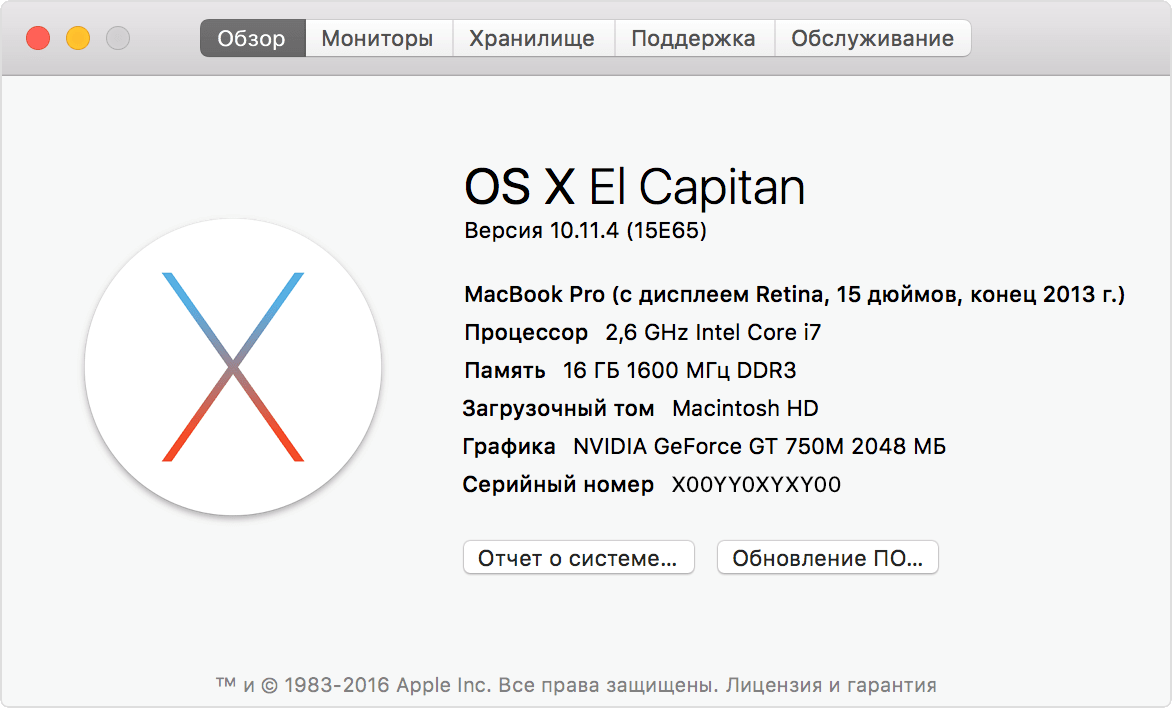 |
Если окно «Об этом Mac» выглядит подобным образом, дважды щелкните номер версии под надписью «OS X», чтобы узнать серийный номер своего компьютера.
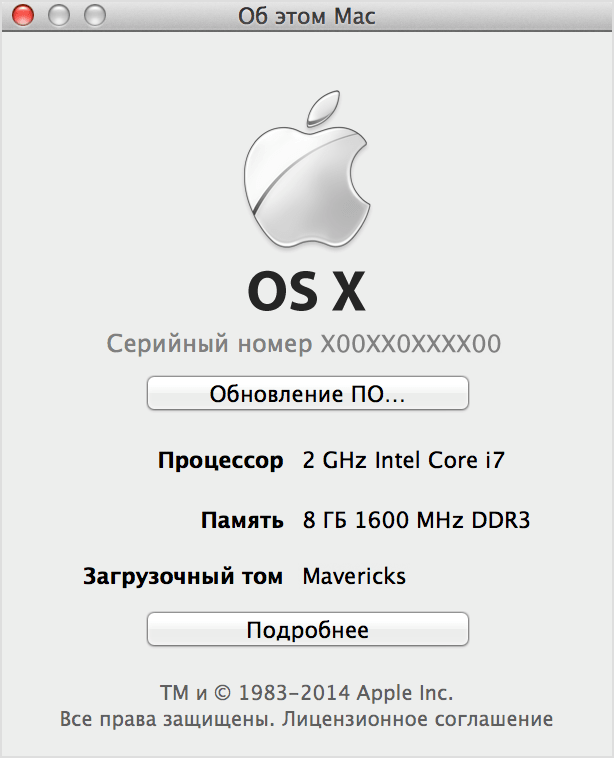 |
Если окно выглядит подобным образом, щелкните «Подробнее».
На вкладке «Аппаратные средства», отображаются и Серийный номер, и Идентификатор модели.
Какие данные требуются для поиска и заказа деталей для Вашего MacBook
Для поиска на сайте вам поможет найденная информация.
Вы можете через общий поиск по сайту, скопировать или ввести Модель, Идентификатор модели или Номер модели, при наличии деталей к Вашему MacBook, сайт выдаст Вам варианты.
ТАБЛИЦА МОДЕЛЕЙ MACBOOK ►
Если компьютер Mac не загружается, и использовать окно «Об этом Mac» или программу «Информация о системе» невозможно, найдите серийный номер или название модели на внешней поверхности корпуса Mac либо на его оригинальной упаковке, в квитанции или счете-фактуре. При необходимости обратитесь за помощью к ближайшему сервисному представителю компании Apple.





















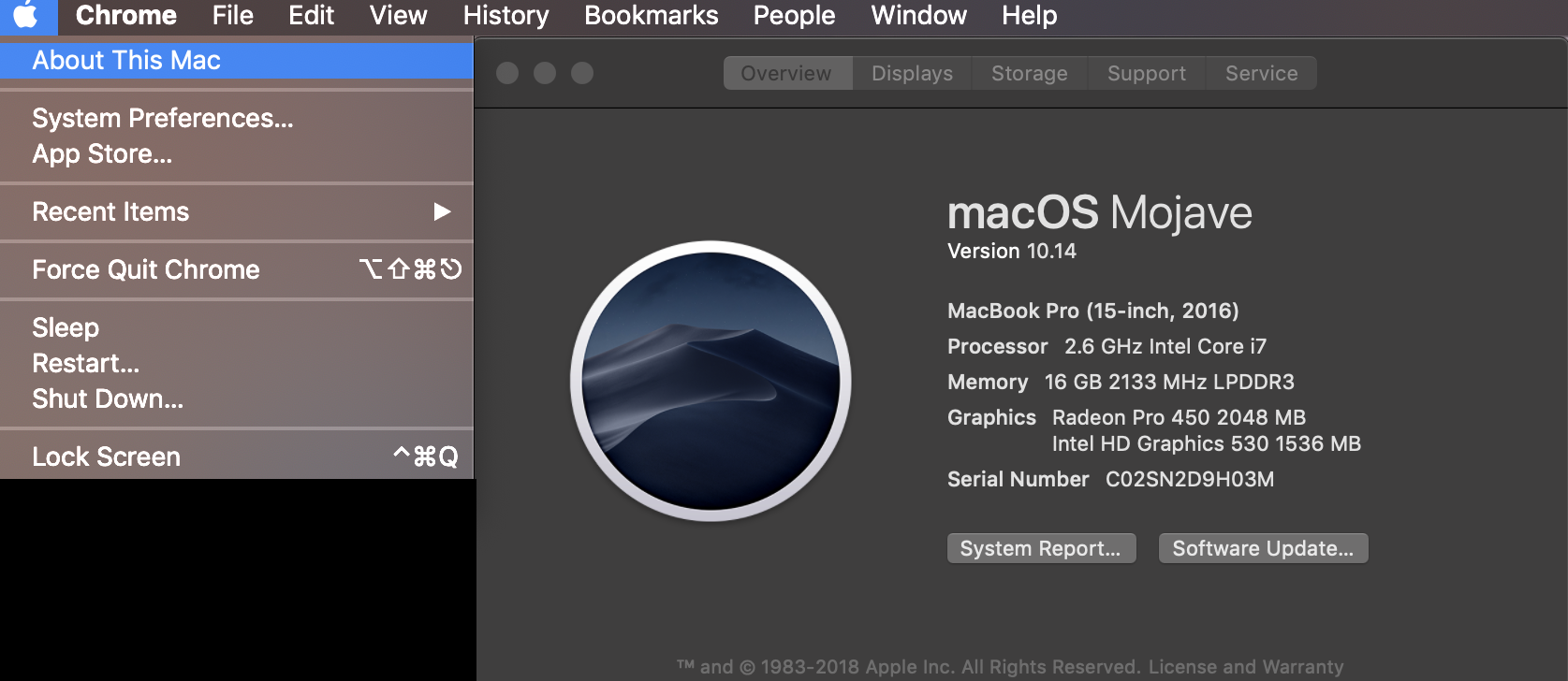

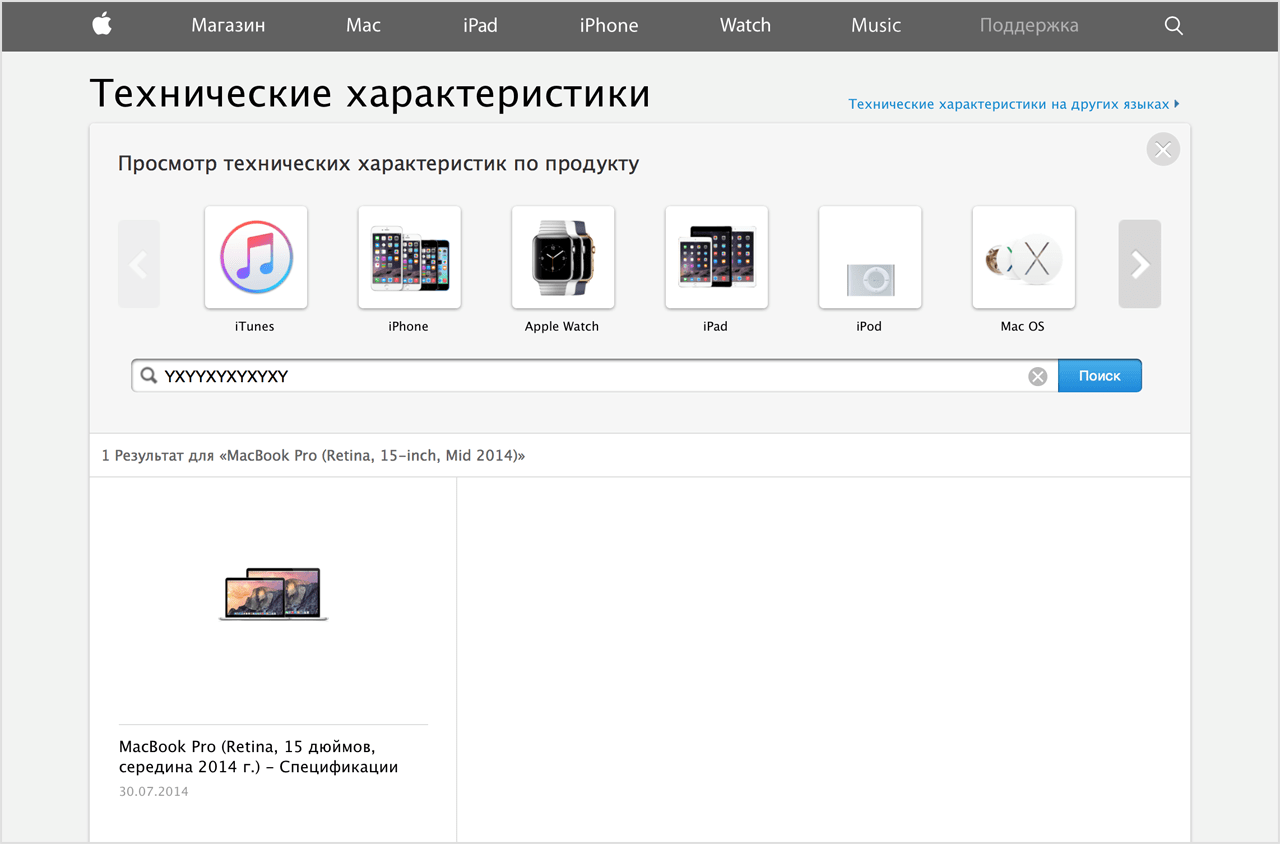
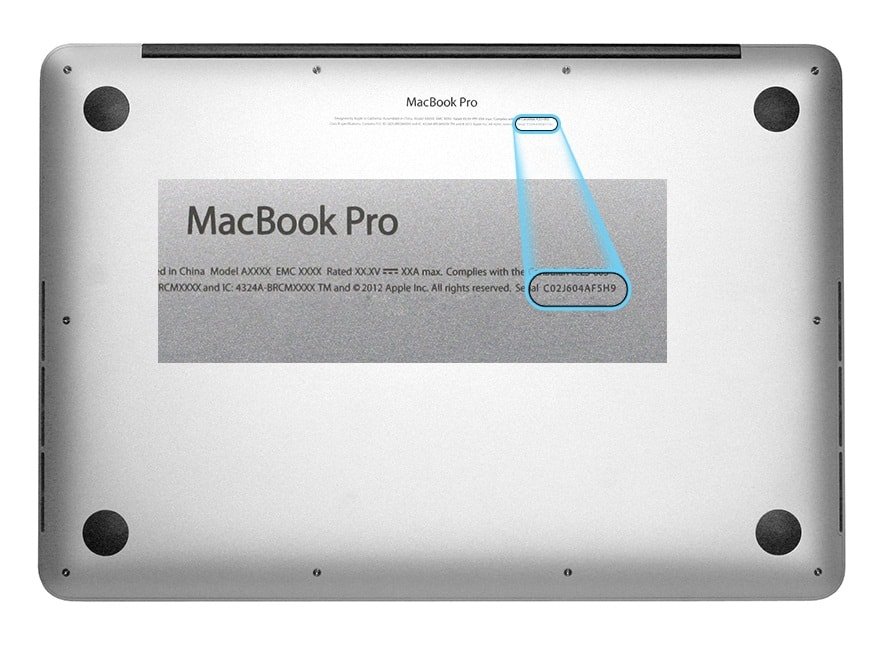
 )► Об этом Мак
)► Об этом Мак